Зачастую компьютеры имеют дискретные видеокарты, не требующие дополнительных настроек. Но более бюджетные модели ПК все еще работают с интегрированными адаптерами. Такие устройства могут быть значительно слабее и обладать намного меньшими возможностями, например, у них нет встроенной видеопамяти, так как вместо неё используется оперативная память компьютера. В связи с этим может потребоваться выставить дополнительные параметры распределения памяти в BIOS.
Как настроить видеокарту в BIOS
Как и все операции в BIOS, настройку видеоадаптера следует проводить строго по инструкции, так как неверные действия могут привести к значительным сбоям в работе ПК. Придерживаясь описанных ниже действий, вы сможете выполнить настройку своей видеокарты:
- Запустите компьютер или в том случае, если он уже был включен, перезагрузите.
- Сразу же после запуска ПК нажмите на «Delete» или клавиши от F2 до F12. Это необходимо сделать, чтобы попасть непосредственно в меню BIOS. Здесь очень важно успеть нажать на нужную кнопку до того, как начнётся загрузка ОС, поэтому рекомендовано жать её постоянно, вплоть до того момента, пока не осуществится переход в настройки. Некоторые компьютеры имеют свои уникальные клавиши, которые помогают попасть в БИОС. Вы можете узнать о них, просмотрев документацию к ПК.
- Нажмите на значение «Chipsetsettings». Этот пункт может иметь и другое название, но в любом случае оно будет содержать такой фрагмент – «Chipset». Иногда необходимый раздел можно обнаружить в меню «Advanced». Все пункты и наименования настроек схожи между собой, вне зависимости от используемого компьютера. Чтобы перескочить с одного пункта на другой, воспользуйтесь стрелочками клавиатуры. Обычно в нижней части экрана отображается подсказка, как переходить с одной позиции на другую. Для подтверждения перехода в раздел нажмите кнопку Enter.
- Перейдите в раздел «Graphics Aperture Size», который также может иметь и другое название — «Aperture Size». В любом случае нужный пункт будет содержать частицу «memory» или «size». В открывшемся окне вы можете указать любой необходимый объем памяти, но он не должен превышать объём вашей текущей оперативной памяти. Желательно не отдавать больше 20% вашей ОЗУ под нужды видеокарты, так как это может замедлить работу компьютера.
- Крайне важно правильно закончить работу в BIOS. Для этого нажмите кнопку Esc или выберите пункт Exit в интерфейсе БИОС. Обязательно выберите пункт «Save Changes» и нажмите Enter, после чего останется только нажать на клавишу Y. Если не выполнить пошагово последний описанный пункт, произведенные вами настройки не сохранятся и все придется начинать заново.
- Компьютер автоматически перезагрузится с соблюдением настроек, указанных в BIOS.
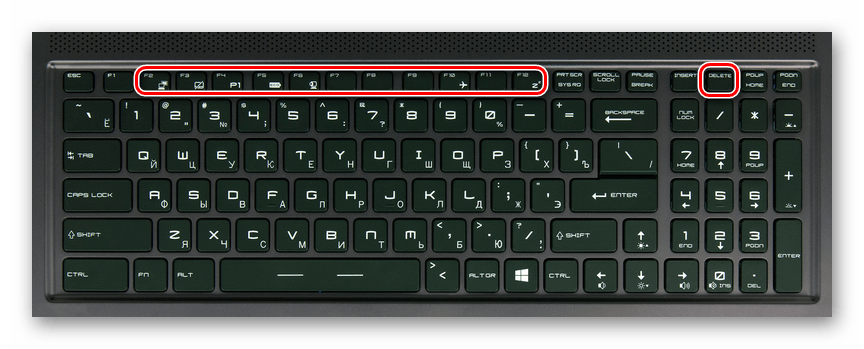
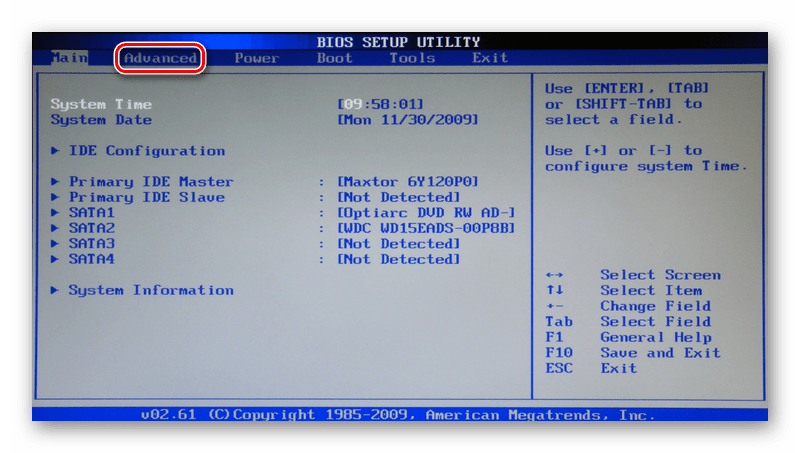


Как вы смогли убедиться, настроить видеокарту не так сложно, как кажется на первый взгляд. Самое главное – следовать инструкциям и не предпринимать никаких действий, кроме тех, которые описаны в этой статье.
 Наша группа в TelegramПолезные советы и помощь
Наша группа в TelegramПолезные советы и помощь
 lumpics.ru
lumpics.ru


Временами, во время игры, экран гаснет, появляется надпись»go to power saving». Почему это происходит? Что нужно в настройках изменить?
Здравствуйте, Денис. Довольно трудно без физического доступа к компьютеру определить причину данной проблемы, поскольку она может крыться в самых разных неполадках. Для начала мы бы рекомендовали сбросить настройки BIOS любым удобным для вас методом, а также попробовать подключить видеокарту к монитору через другой свободный порт, если такой присутствует.
Далее проверьте видеокарту на перегрев, а также обновите для нее драйвер, чтобы использовать самый свежий. Перегрев решается чисткой компьютера, изменением охлаждения или настройкой видеокарты, чтобы повысить обороты кулеров.
Если видеокарта работает исправно, нет перегрева или других ошибок, связанных с графикой, стоит переподключить оперативную память, попробовать использовать только одну плашку или просто поменять их местами.
Еще можете попробовать открыть Журнал событий в операционной системе сразу же после того, как появилась данная ошибка. Проверьте, есть ли какие-то уведомления, появляющиеся прямо перед подобным вылетом. Возможно, подобная ситуация связана с неисправностью видеокарты или какими-то программными сбоями. Если нужно, предоставьте скриншот из журнала событий, чтобы мы могли подсказать решение.
Здравствуйте!Выставлял разные параметры графики,от 64 до 1024мб,на борту 16гб оперативной памяти,после начала просмотра фильма не важно из какого источника идёт воспроизведение,через 5-10мин уходит в bsod и каждый раз с разными ошибками,но только при просмотре видео это происходит!
Я зашёл в Advanced, но кроме Intel VTX и Intel VTD там нет
Я вообще не могу запустить BIOS
Монитор к ноуту не подключается. Поменяйте говорит видеоадаптер, а как поменять не понятно.
Возможно это означает отсутствие поддержки видеокартой второго монитора. Если очень нужно может быть есть возможность перевести изображение только на левый монитор, т.е. отключив родной?
видео карта не отображается в биосе
Нет объективной содержательности и мотивации вопроса по настройке видеокарты, таких как система охлаждения ВК и графики